Как прошить тюнер т2 в домашних условиях через компьютер
Обновление софта на ресиверах – процесс несложный, но есть несколько нюансов, которые следует учитывать. Если этого не сделать, можно полностью сломать систему, а вот уже восстановить ее будет непросто. Сегодня поговорим о том, как перепрошить спутниковый тюнер.
- Модемный шнур RS232
- Загрузчик (утилита)
- Прошивка или дамп
- Комп с соответствующим портом или переходник к нему USB-RS232
Как прошить тюнер в домашних условиях – через ПК
Первым делом установите специальную программу-загрузчик. Затем подключите ресивер к компьютеру через кабель.
- Запустите программу на ПК.
- Выставите порт COM1, скорость – 115200, паритет – Even. В окне процесса выберете «Запись».
- Нажмите «Подключить», после чего включайте ресивер в розетку.
- На инфобаре приставки появится «Conn», значит все верно.
- В меню утилиты кликните «All Chunk», это меню дампа.
- Далее вручную укажите путь к прошивке, добавится галочка.
- Запустится процесс обновления. Дождитесь завершения. В это время на табло ресивера отобразятся меняющиеся палочки или другие символы.
- Далее идет запись в память устройства. Ничего не отменяйте, иначе слетит прошивка тюнера т2 .
- Когда все будет готово, приставка перезагрузится. По окончанию останется только настроить каналы и наслаждаться просмотром.
Как перепрошить тюнер спутниковой антенны самостоятельно с другого девайса
Если у вас нет персонального компьютера, можно использовать этот метод. Суть в копировании файлов с перепрошитого ресивера. Для этого нужна готовая приставка, с установленным софтом, и ваша, которую и будем перепрошивать своими руками.
Потребуется нуль-модемный кабель, настроенный спутниковый ресивер с (далее Master) и «пустая» приставка (далее Slave), на него и будем устанавливать софт. Важно, чтобы на обеих устройствах совпадала версия загрузчика.
- Соединить девайсы кабелем.
- Включить Master в сеть.
- Перевести систему в режим передачи ПО. Для этого на пульте нажать 74620. На инфобаре появится надпись «SOFT».
- Включить Slave. На его табло отобразится «88:88», а на втором тюнере – «_-_-_-».
- Дождаться завершения передачи, пока не загорится «END».
На этом все. Дополнительно можно скопировать настройки, чтобы окончательно перепрошить тюнер в домашних условиях.

К прошивке Т2 приставки нужно подходить очень осторожно, так как любые не верные действия могут навредить вашей Т2 приставки и восстановить её будет не дёшево. Первым делом давайте разберёмся что нужно знать перед прошивкой Т2 приставки.
Файл прошивки должен чётко соответствовать вашей модели приставки, и не какой другой, иначе ваш ресивер может больше не включиться. Во время процесса прошивки Т2 приставки не в коем случае не останавливайте этот процесс, не вынимайте USB флешку из приставки пока ваша приставка полностью не прошьётся. Затем дождитесь полной её перезагрузки и только тогда вынимайте USB флешку из Т2 приставки. Ну и не отключайте Т2 приставку от сети пока процесс прошивки полностью не закончится.
Подробнее прочитать о том, что нужно знать перед прошивкой Т2 приставки можете здесь. Не пренебрегайте условиями прошивки Т2 приставки, в противном случае ваша Т2 приставочка может заглючить, а восстановить её не легко. Вот в этой статье описано, что необходимо для восстановления Т2 или спутникового тюнера после не удачной прошивки. Советую прочесть.
А теперь перейдём к самой прошивки Т2 приставки:
Скачиваете прошивку (строго под свою модель Т2 приставки) из интернета, (можете посмотреть здесь, возможно под вашу модель Т2 приставки найдёте прошивку). И закачиваете её на USB флешку. Файловая система флешки желательно в FAT 32, так как если USB флешка будет в другой файловой системе, то не каждая приставка может увидеть такую USB флешку.
Вставляете USB флешку с (файлом прошивки) в USB разъём Т2 приставки.
Заходим в меню Т2 приставки.






Открывается ещё одно окно, в нём выбираете вашу USB флешку, и заходите в неё.

Находите на USB флешке ваш файл прошивки (программное обеспечение для Т2 приставки). В моём случае файл имеет формат .bin, возможно у вас будет такой-же формат файла. Становитесь на этот файл прошивки и выбираете его нажатием кнопки ОК на пульту.



Начинается процесс прошивки Т2 приставки. Дождитесь полного завершения этого действия. Ещё раз напоминаю, в этот момент не вытягивайте USB флешку из Т2 тюнера и не отключайте тюнер от сети питания. Во избежание каких либо проблем в будущем с вашей Т2 приставкой. Сам процесс прошивки идёт довольно быстро, всего 1-2 минутки.

По завершению прошивки Т2 приставки, она автоматически перезагрузится.

После чего появится окно предустановок. И только сейчас после перезагрузки ресивера извлекаете USB флешку из Т2 приставки.

И вот пошёл процесс сканирования каналов, дожидаетесь полного завершения поиска каналов, после чего произойдёт авто сохранение найденных каналов.

Теперь на вашей Т2 приставки появятся каналы и можно сказать процесс обновления программного обеспечения полностью завершён.
Как прошить тюнер, IPTV, TV, Jtag, T2, форум, ключи, каналы, API Key
Войти
Сегодня читали:
Прошивка Т2 приставки. Что нужно знать?

К прошивке любой Т2 приставки нужно подходить очень аккуратно. Ведь неправильное действие может привести к тому, что ваша любимая приставка перестанет вообще, как либо работать. И превратится в то, что и выкинуть жалко и восстановить дорого. Для этого, чтоб такого не произошло, читайте ниже, как прошить DVB-T2 приставку безопасно.
Теперь поговорим о USB флешке с которой вам быстрее всего придётся заливать прошивку в Т2 приставку. USB флешка должна быть без вирусов, так как в редких случаях они могут на вредить. И желательно, чтоб флешка была в формате FAT32, так как в формате NTFS не каждая Т2 приставка может увидеть вашу флешку.
Ну вот, теперь когда с прошивкой приставки и с флешкой всё прояснили, будем разбираться с самим процессом прошивки Т2 приставки.
Вы вставляете USB флешку в Т2 приставку, после чего входите в меню находите там (Обновление ПО) ну или как-то так будет написано, заходите в этот пункт, и производите установку нового программного обеспечения. И вот здесь нужно быть предельно осторожным. В тот самый момент как ваша прошивка начала загружаться в Т2 приставку, не останавливайте этот процесс, не в коем случае не вытягивайте флешку аж до полного завершения перепрошивки Т2 приставки и перезагрузки приставки после окончания прошивки, только по окончанию всех этих действий можно извлекать USB флешку. Так-же не в коем случае во время загрузки нового ПО не отключайте вашу Т2 приставку от электро сети.
Не выполнение этих важных условий может привести к непоправимому с вашей т2 приставкой, допустим заглючит.
И если всё-же у вас случилось не поправимое и ваша приставка заглючила, можно поискать в интернете восстановительное (реанимационное) ПО, под вашу модель приставки. Если и оно не помогло, что часто бывает, то вам остаётся только сервисный центр, где могут восстановить флеш-память вашей Т2 приставке через программатор. Но проблема в том, что эта процедура стоит не дёшево, иногда даже легче купить новую Т2 приставку. По этой причине строго соблюдайте все правила обновления ПО вашей Т2 приставки. Удачи!
Зеркальная параболическая антенна более известна как «спутниковая тарелка». Применяется для приёма сигнала спутникового ТВ-вещания. Увидеть её можно на стенах любого многоэтажного дома. Для вывода изображения на экран вашего телевизора необходим тюнер (иногда его называют ресивером). Он принимает сигнал со спутника посредством кабеля, который при помощи конвертера подключён к спутниковой антенне. В этой статье мы рассмотрим вопрос прошивки и перепрошивки этого устройства.

Прошивка тюнера антенны для спутникового телевидения выполняется несколькими способами.
Прошивка
Ресивер обладает собственным ПО (программным обеспечением) — это и есть «прошивка». Время от времени возникает необходимость её обновления. Раньше прошивкой тюнеров занимались только специально обученные мастера, но сейчас производитель пытается сделать эту технологию открытой. У подобного решения есть причины: в первую очередь это ослабление нагрузки на сервисные центры. Задумка очень проста — обновлять ПО при помощи специальной сервисной программы. Ресиверы для спутниковой антенны не исключение.

Поговорим о двух способах: обновление при помощи компьютера и при помощи другого тюнера.
Прошивка тюнера при помощи компьютера
Первое, что необходимо сделать при обновлении ПО ресивера, — выяснить модель его процессора. Это очень важный момент, так как именно от марки чипа будет зависеть версия скачиваемой прошивки. Есть два варианта: посмотреть в меню «Информация о системе» или снять крышку и посмотреть маркировку непосредственно на процессоре.
Как только вы узнали модель процессора, необходимо найти подходящую для него версию ПО. Все они есть в открытом доступе в сети и доступны для скачивания. Как правило, в названии прошивки указан тип поддерживаемого процессора. Будьте внимательны и тщательно сверьте все символы. После того как будет найдена необходимая версия, можно приступать.
- загрузчик (мы будем использовать программу Upgrade Tool Version);
- нуль-модемный кабель (RS232);
- файл прошивки;
- COM-порт в компьютере.

Порядок действий будет следующий: программа загрузчик установит скачанную ранее прошивку на ресивер, подключённый к компьютеру нуль-модемным кабелем. Разберём всё по порядку.
На этом обновление ресивера посредством компьютера завершено. Как видите, нет ничего сложного и весь процесс полностью автоматизирован.
Прошивка методом «с тюнера на тюнер»
Используя этот метод, вы копируете содержимое памяти одного тюнера в память другого. Этот вариант будет полезен людям, у которых нет компьютера, а также его используют мастера-установщики.
- нуль-модемный кабель (RS232);
- настроенный тюнер, с установленной на нём прошивкой;
- «чистый» тюнер, на который будет производиться установка.
Процесс условно разделим на два этапа. На первом мы скопируем ПО с одного устройства на другое, а на втором — перенесём все настройки (каналы и списки настроек).

- Соедините между собой оба ресивера посредством нуль-модемного кабеля.
- Подключите к сети тюнер, с которого копируются настройки (далее будем называть его главный). Затем переведите его в режим передачи программного обеспечения. Для этого необходимо зажать следующую комбинацию кнопок на пульте управления — 74620. На дисплее тюнера появится надпись Soft. Ресивер готов к передаче данных.
- Необходимо запитать тюнер, на который будет произведена запись ПО (далее будем называть его побочный). На его дисплее вы увидите 8888, а на табло главного — _-_-_-. Эти символы сигнализируют о начале передачи данных. Не отключайте ресиверы друг от друга и от сети до окончания процесса.
- Как только передача данных будет завершена, на дисплее главного отобразится End, а на побочном пропадут четыре восьмёрки и появится надпись Lang или номер канала.
Первый этап завершён — ПО успешно скопировано с одного ресивера на другой. Теперь приступим к переносу настроек.
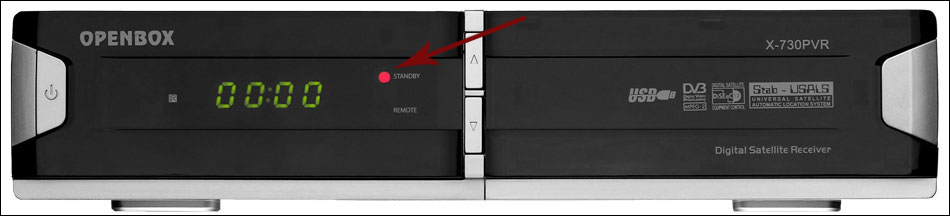
- Аналогично соедините оба устройства нуль-модемным кабелем.
- Подключите оба устройства к сети.
- Переведите их в режим ожидания. Для этого необходимо включить тюнер с пульта или с панели res (рес). Об удачном переходе будет свидетельствовать красная лампочка, загоревшаяся на дисплее.
- Переведите главный ресивер в режим передачи настроек. Для этого также есть необходимая комбинация кнопок на пульте управления — 74621. Об удачном запуске режима будет свидетельствовать надпись dAtA.
На этом процесс прошивки завершён. Как видите, сделать это самостоятельно не только возможно, но и достаточно просто.
Прошивка тюнера при помощи USB-флешки
Описанные выше способы подойдут для всех моделей ресиверов, но есть ещё один способ. Подойдёт он, к сожалению, только для устройств с USB-портом. Этот метод самый лёгкий, а главное, безопасный.
Для обновления прошивки нам потребуется всего две вещи — флешка и тюнер.
- Найдите в интернете подходящую для вашего ресивера версию ПО (программного обеспечения).
- Переносим её на флешку. Обычно скачанные с интернета прошивки заархивированы. Перед тем как копировать её на флешку, обязательно извлеките файл из архива. Лучше всего скидывать файл на пустой накопитель — так вы точно не запутаетесь.
- Вставьте флешку в USB-порт. Через несколько секунд ресивер сообщит, что обнаружено USB-устройство и отобразит его содержимое.
- Найдите на накопителе прошивку и нажмите на кнопку «Загрузить».
Вот и всё. Программное обеспечение обновится самостоятельно. Не вытаскивайте накопитель и не выключайте тюнер до окончания процесса.
Хотелось бы обратить ваше внимание на следующие моменты:
- Прошивка или перепрошивка тюнера не расширит список доступных каналов. Фактически это просто обновление программного обеспечения (аналогично обновляется операционная система на компьютере или ноутбуке).
- Как вы могли заметить, обновить прошивку совсем несложно. Однако любое отклонение от рекомендаций может привести к нежелательным последствиям, например, к поломке.
- Существует множество программ-загрузчиков, но действуют они по аналогичной, приведённой в статье схеме. Как правило, различается только интерфейс.
На этом наша статья подходит к концу. Мы подробно рассмотрели процесс прошивки тюнера и поговорили обо всех важных моментах. Надеемся, статья была информативной и помогла вам самостоятельно обновить ПО тюнера.
Читайте также:


